注销 Teams
虽然最好保持登录状态以继续接收聊天、通知、来电和其他活动,但有时你可能希望注销 Teams 以使用其他帐户或其他原因。
在 Windows、macOS 或 Teams 的 Web 浏览器实例中,选择应用顶部的 个人资料图片 ,然后选择“ 注销”。
可以使用同一帐户或其他帐户再次登录。
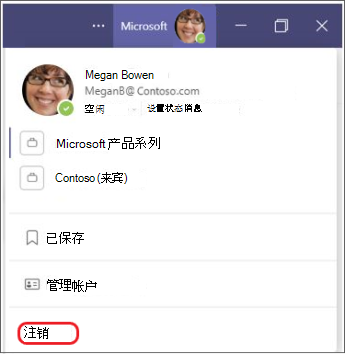
注意:
-
当你在任何设备上注销 Teams 时,与你的帐户关联的信息将从 Teams 应用中删除,直到你重新登录。 但是,你使用的其他应用将继续有权访问你的帐户。
-
在一台设备中注销 Teams 不会将你从其他设备中的 Teams 注销。
从设备中删除 Teams 帐户
重要: 删除帐户可能会影响设备以及其他应用和服务的整体体验。 为了方便和高效起见,Windows 和其他操作系统允许在设备上的不同应用(包括 Teams)之间共享帐户。
若要删除 Teams 帐户,必须删除与之关联的整个 Microsoft 帐户。 详细了解如何关闭 Microsoft 帐户。
下面介绍了如何从设备中删除帐户,但可能需要执行其他步骤。 查看操作系统的最新帐户信息。
从 Windows 中删除帐户
个人帐户
-
选择“




-
选择要从设备中删除的帐户。
-
选择“ 删除 ”,然后按照说明进行操作。
工作或学校帐户
-
选择“




-
选择要从设备中删除的帐户。
-
选择“ 断开连接 ”,然后按照说明进行操作。
从 macOS 中删除帐户
-
选择“ 查找器 > 应用程序 > 实用工具 > 密钥链访问”。
-
右键单击要删除的帐户。
-
选择 “删除[帐户名称]”。
在 Web 浏览器中删除帐户
重要: 如果通过浏览器登录了多个帐户,系统可能会提示你选择要注销的特定帐户。 在这种情况下,请确保选择 Microsoft Teams 帐户。
-
在 Web 浏览器中,选择右上角的 个人资料图片 。
-
选择 “注销”。
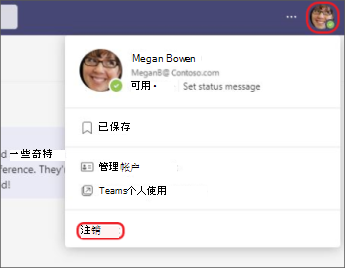
高级信息
相关链接
点击 “更多 
之后你可以使用同一帐户或其他凭据进行登录。







